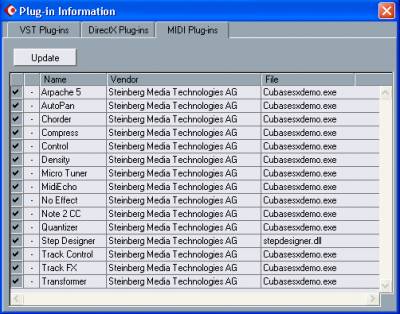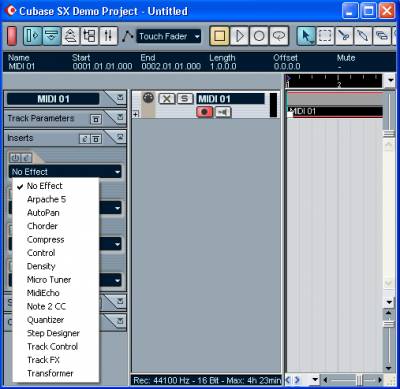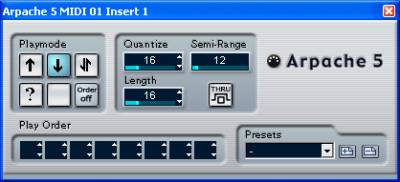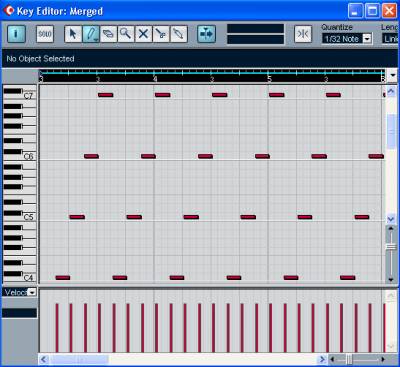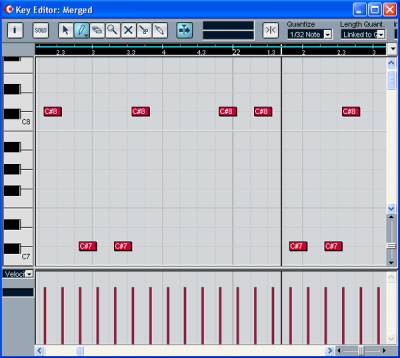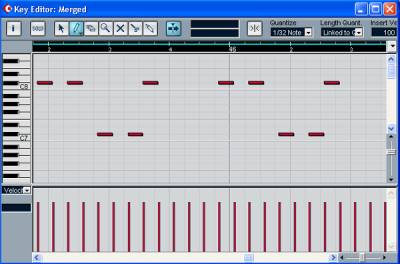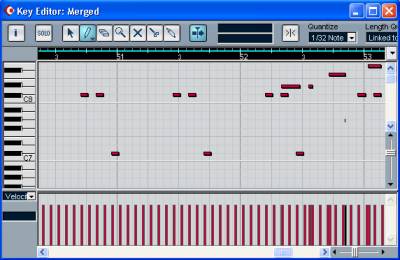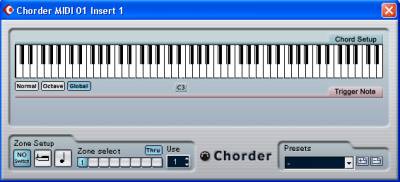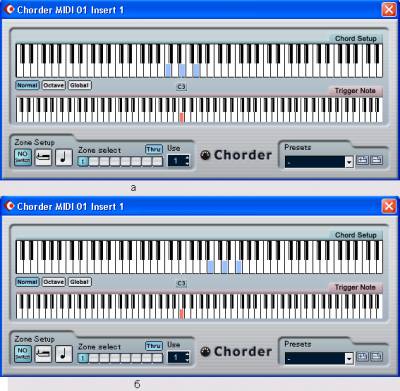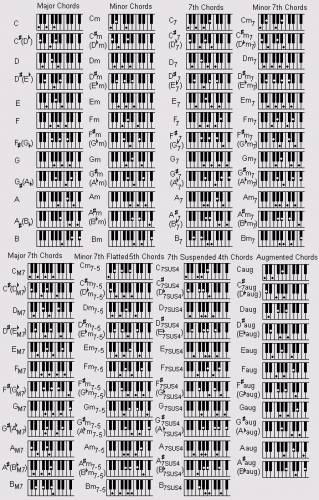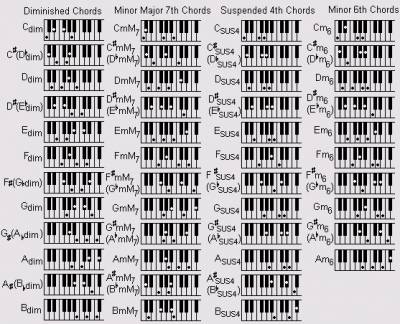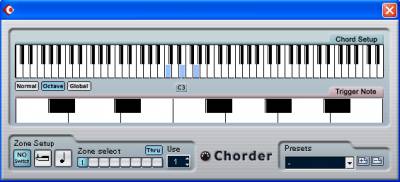Глава 9.
Работа с MIDI-плагинами
Работа с MIDI-плагинами В рассматриваемой версии программы Cubase SX реализовано четырнадцать MIDI-плагинов реального времени.
1. Arpache 5 — арпеджиатор (формирователь последовательности коротких нот на основе протяженной ноты или аккорда).
2. AutoPan — формирователь последовательности сообщений об
изменении значений заданного контроллера, по умолчанию установленный в
режим автоматического панорамирования.
3. Chorder — формирователь аккордов заданного типа.
4. Compress — компрессор значений параметра Velocity.
5. Control — формирователь сообщений типа Control Change
(сообщений о смене значений MIDI-контроллеров). С помощью одного
экземпляра плагина, подключенного к MIDI-треку, можно управлять любыми
восемью MIDI-контроллерами.
6. Density — регулятор
"плотности" нот на треке, обеспечивающий прореживание нот или,
напротив, генерацию дополнительных нот. Для редактирования доступен
единственный параметр Density. При Density = 100 %, эффект не оказывает
на ноты никакого влияния. Если Density < 100 %, то некоторые ноты,
выбранные случайным образом, будут заглушены. При Density > 100 %
будут дополнительно сформированы новые ноты.
7. Micro Tuner — точный корректор высоты звучания нот, обеспечивающий индивидуальную подстройку каждой ноты в октаве.
8. MidiEcho — многократное повторение нот, имитация эха.
9. Note 2 СС — конвертор MIDI-сообщения типа Note в сообщения типа Control Change.
10. Quantizer — квантизатор, работающий в реальном времени.
11. Step Designer — паттерновый секвенсор.
12. Track Control — контрольная панель для управления основными
параметрами синтезаторов, соответствующих стандартам GS и XG.
13.
Track FX — набор эффектов, идентичных тем, что доступны из секции
Track Parameters инспектора, включающий в себя еще два дополнительных
эффекта — смещение во времени (аналогичный параметр доступен в
основной секции инспектора) и Scale Transpose (транспозиция в
соответствии с тональностью композиции).
14. Transformer —
эффект реального времени, возможности которого аналогичны возможностям
редактора Logical Editor (см. разд. 6.5).
При работе с
MIDI-плагинами как с эффектами реального времени программа в режиме
воспроизведения считывает с трека MIDI-сообщения и, применяя к ним
выбранный эффект, либо формирует и воспроизводит другие MIDI-сообщения,
либо, наоборот, не воспроизводит часть сообщений.
Для применения
Control, Density, Track Control, Note 2 CC и Track FX вполне достаточно
приведенных выше кратких пояснений, смысл параметров эффекта Quantizer
проанатазирован при рассмотрении настроек функции квантизации (см.
разд. 6.6.1), а работа с Transformer ничем не отличается от работы с
редактором Logical Editor, который рассмотрен в разд. 6.5. Оставшиеся
MIDI-эффекты мы рассмотрим подробнее.
Технология подключения MIDI-эффектов к проекту подробно описана в разд. 4.1.2. Поэтому здесь мы напомним только самое главное.
С перечнем установленных MIDI-эффектов вы можете ознакомиться на
вкладке MIDI Plug-ins окна Plug-in Information (рис. 9.1), которое
открывается командой Devices > Plug-in Information.
Рис. 9.1. Окно Plug-in Information с перечнем установленных MIDI-эффектов
Вкладка MIDI Plug-ins организована в виде таблицы, каждая строка
которой соответствует одному MIDI-эффекту. В ячейках столбцов Name,
Vendor и File приведены соответственно названия эффектов, сведения о
разработчике и имена файлов, в которых эффекты хранятся. Второй столбец
слева содержит информацию о количестве экземпляров каждого эффекта,
подключенных в данный момент к проекту. Если ячейка левого столбца
отмечена галочкой, то соответствующий эффект будет доступен для
подключения к MIDI-треку (в секциях Inserts и Sends инспектора и в
микшере). После редактирования содержания ячеек этого столбца или
инсталляции новых MIDI-эффектов необходимо нажать кнопку Update, чтобы
изменения, внесенные вами, были применены к программе.
MIDI-плагины могут быть подключены к проекту двумя способами.
* В режиме вставки как эффекты последовательного действия (в секции Inserts инспектора или в аналогичной секции микшера).
* В режиме посыла как эффекты параллельного действия (в секции Sends инспектора или в аналогичной секции микшера).
Об особенностях таких вариантов организации работы с эффектами
достаточно подробно рассказано в главе 4. У нас сложилось впечатление,
что, в отличие от аудиоэффектов, MIDI-эффекты, имеющиеся в составе Cubase
SX, в основном и задумывались разработчиками как эффекты
последовательного действия, поэтому с ними проще работать в режиме
вставки. Хотя сказанное не означает, что их нельзя подключать к проекту
в режиме посыла. Просто тогда необходимо помнить о том, что управление
синтезатором будет осуществляться и исходными MIDI-сообщениями,
воспроизводимыми с трека, и MIDI-сообщениями, полученными в результате
работы эффекта. В ряде случаев такое сочетание позволяет получить
оригинальный результат (например, можно одну и ту же партию параллельно
исполнять разными MIDI-инструментами, причем для одного из них
применить эффект MidiEcho). Однако в некоторых ситуациях подключение
MIDI-эффектов посредством секции Sends нежелательно. Например, в
результате работы эффекта Micro Tuner каждую ноту можно индивидуально
настроить на частоту, отличающуюся от частоты, предусмотренной
равномерно темперированной шкалой. Параллельное подключение этого
эффекта не имеет никакого смысла: будут звучать пары нот, расстроенных
друг относительно друга.
Итак, для подключения MIDI-эффекта к
MIDI-треку выберите трек из окна проекта, разверните секцию Inserts
инспектора и раскройте список эффектов одного их четырех имеющихся в
ней слотов (рис. 9.2).
Щелкните на необходимом эффекте, и он
будет подключен к проекту. Откроется окно эффекта. Для того чтобы
скрыть его или вновь отобразить на экране, можно воспользоваться
маленькой кнопкой, помеченной как е и расположенной в секции Inserts
инспектора рядом с раскрывающимся списком эффектов (слева вверху).
Рис. 9.2. Список MIDI-эффектов в секции Inserts инспектора
Заметим, что в Cubase
SX предусмотрена возможность использования MIDI-плагинов, разработанных
для программ Cakewalk Pro Audio и SONAR. Поэтому, если возможностей
"родных" плагинов Cubase SX вам станет мало, скачайте программу
MFX Wrapper, воспользовавшись ссылкой ftp://ftp.steinberg.net/
download/pc/ Cubase_SX/ Update_SX_102/MFX_wrapper_update_108.zip.
Распакуйте файл с MFX Wrapper в папку Steinberg/Cubase SX/Components.
Если на вашем компьютере установлены плагины, совместимые с Cakewalk,
то они появятся на вкладке MIDI Plug-ins окна Plug-in Information и
станут доступными для применения в Cubase SX. В том случае,
когда при разработке "посторонних" MIDI-плагинов использованы
недокументированные возможности Cakewalk/SONAR, с Cubase SX такие плагины работать не будут.
На диске, сопровождающем книгу, представлены демоверсии двух
MIDI-плагинов, разработанных MusicLab, Inc.: SlicyDrummer и Fill-in
Drummer.
SlicyDrummer — простой, но удобный инструмент для
быстрого создания лупов ритмических партий. Луп конструируется путем
объединения отдельных слоев. В каждом слое находится паттерн с
фрагментом партии того или иного ударного инструмента. Плагин Fill-in
Drummer специально предназначен для создания барабанных вступлений,
заполнений и окончаний и позволяет существенно разнообразить
ритмические партии. Профессиональные версии плагинов вы найдете на
сайте www.rausiclab.com фирмы MusicLab, Inc.
А теперь перейдем к более или менее детальному изучению MIDI-плагинов, имеющихся в Cubase SX.
Первым в списке MIDI-эффектов числится Arpache 5 — эффект, хорошо известный музыкантам как прием игры арпеджио. На рис. 9.3 представлено окно эффекта Arpache 5.
Рис. 9.3. Окно эффекта Arpache 5
Можно изучать этот и другие MIDI-эффекты, прослушивая результаты их
применения к различным исходным MIDI-партиям, но уловить таким способом
суть эффекта будет непросто. Мы неоднократно говорили уже о том, что в Cubase
SX основным способом использования MIDI-эффектов является их применение
в реальном времени. Но, к счастью, в программе есть и средство,
пользуясь которым, можно пересчитать данные на треке в соответствии с
алгоритмом подключенного эффекта. Речь идет о команде главного меню
MIDI > Merge MIDI in Loop. Команда доступна в том случае, когда вы
работаете в окне проекта. Она действует на MIDI-данные, относящиеся к
выделенному треку и расположенные в пределах интервала, ограниченного
левым и правым локаторами. Причем команда сработает (данные будут
пересчитаны) лишь в том случае, когда для трека выбран один из
имеющихся выходных портов.
Выполнив все перечисленные условия,
выберите команду MIDI > Merge MIDI in Loop. Откроется окно MIDI
Merge Options (рис. 9.4). В окне, во-первых, следует выбрать те
эффекты, которые программа будет учитывать при пересчете данных. Если
установлен лишь флажок Include Inserts, то будут учитываться только
эффекты, подключенные в режиме вставки (например, в секции Inserts
инспектора). Установленный флажок Include Sends означает, что будут
также учитываться и эффекты, подключенные в режиме посыла (например, в
секции Sends). Во-вторых, вы должны определить, как следует поступить с
исходными данными после завершения пересчета. Для того чтобы они были
удалены, нужно установить флажок Erase Destination. В данном случае
есть смысл установить флажки в соответствии с рис. 9.4 и нажать ОК.
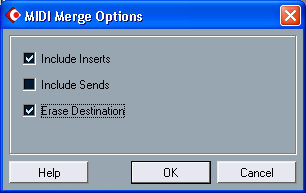
Рис. 9.4. Диалоговое окно MIDI Merge Options
После применения команды Merge MIDI in Loop можно "заглянуть" на трек с
помощью любого редактора MIDI-данных, например Key Editor, с тем, чтобы
сравнить результат работы эффекта и исходный материал. Согласитесь, что
только так можно в деталях разобраться в тонкостях функционирования
MIDI-эффектов. Применим рассмотренный метод для изучения эффекта
Arpache 5. Разумеется, использование эффекта имеет смысл только тогда,
когда обработке им подвергается не единственная нота, а аккорд. Однако
для того чтобы результаты воздействия эффекта при выборе различных
значений его параметров были заметнее, сначала рассмотрим простой
пример. Запишем единственную ноту до (С4). В окне Key Editor это будет
выглядеть так, как показано на рис. 9.5.
Применим эффект Arpache 5 с параметрами, установленными в соответствии с рис. 9.3. Результат представлен на рис. 9.6.
Из рисунка видно, что суть эффекта состоит в поочередном взятии
нескольких нот, определенным образом связанных с исходной нотой. Так
играют на арфе. Термин "арпеджио" и означает — "подобно арфе".
В окне Arpache 5 можно выбрать ряд параметров исполнения арпеджио. В
группе Playmode расположены кнопки, управляющие порядком следования нот
в арпеджио:
— восходящее арпеджио (Up, Up);
— нисходящее арпеджио (Down, Down);
Рис. 9.5. Нота С4 в окне Key Editor
Рис. 9.6.Результат применения эффекта Arpache 5 к ноте С4, длительностью в один такт (режим Up, Up)
Рис. 9.7. Результат применения эффекта Arpache 5 к ноте С4 (режим Up, Down)
Рис. 9.8. Результат применения эффекта Arpache 5 с включенной опцией THRU
Рис. 9.9. Результат применения эффекта Arpache 5 (параметр Semi-Range = 24)
Рис. 9.10. Результат применения эффекта Arpache 5 к аккорду До мажор, сыгранному целыми нотами
— восходяще-нисходящее арпеджио (Up, Down);
— арпеджио со случайным чередованием шагов вверх и вниз;
— арпеджио, заданное пользователем;
— кнопка включения режима, при котором порядок взятия нот
арпеджио определяется пользователем. Сравните рис. 9.6 и рис. 9.7, на
которых изображены результаты применения эффекта при нажатых кнопках
(Up, Up) и (Up, Down) соответственно, и вам станет ясно, на что влияют
эти кнопки.
Если включена кнопка то в части на треке, наряду с
нотами, созданными MlUl-арпеджиатором, будут сохранены и ноты,
записанные вами до применения эффекта Arpache 5, как показано на рис.
9.8. Исходные ноты словно "проникают" сквозь эффект.
В поле
Quantize в диапазоне от тридцать второй триоли до целой с точкой
длительности выбирают величину шага тактовой сетки, к узлам которой
привязываются начала нот в арпеджио. В поле Length в тех же пределах
выбирают длительность нот. Если, например, задать Quantize = 8, a
Length = 16, то арпеджио будет сыграно шестнадцатыми нотами, начала
которых совпадут с началами восьмых долей такта. Если Length =
Quantize, то арпеджио исполняется связно (легато), если Length <
Quantize — отрывисто (стаккато).
В поле Semi-Range
указывается диапазон арпеджио (количество полутонов в пределах от 6 до
116). Рисунки 9.6 — 9.8 получены при условии, что Semi-Range =
36, т. е. диапазон арпеджио составлял 3 октавы. Если установить
Semi-Range = 24 и применить эффект, то отпечатки клавиш в окне Key
Editor будут располагаться так, как показано на рис. 9.9.
Конечно, эффект арпеджио приобретает реальный смысл в том случае, когда
им обрабатывается не последовательность одиночных нот, а
последовательность аккордов. На рис. 9.10 представлен пример применения
эффекта к аккорду До мажор.
Из рисунка видно, как именно
исполняется арпеджио: поочередно берутся входящие в аккорд ноты двух
соседних октав. Диапазон арпеджио в данном случае был установлен равным
23 полутонам (Semi-Range = 23).
Кнопка в нажатом состоянии
изменяет свой вид — , и только в этом случае становятся
доступными кнопка и группа Play Order. В группе Play Urder находятся 8
переключателей, с помощью которых можно задать пользовательский порядок
исполнения арпеджио, при котором, в частности, следующий цикл арпеджио
будет начинаться от заданной ноты. Каждый переключатель ассоциирован с
одним из восьми очередных узлов временной (тактовой) сетки: первый
переключатель — с первым узлом, второй — со вторым и т. д.
Если все переключатели находятся в состоянии Off, то не будет
сформирована ни одна нота. А если, например, набрать в полях
переключателей группы Play Order последовательность чисел 12344321, то
результат применения эффекта к аккорду До мажор (длительностью в 2
такта) будет таким, как показано на рис. 9.11.
Рис. 9.11. Эффект применен к аккорду До мажор, а в группе Play Order набрана последовательность 12344321
Для того чтобы помочь вам лучше уяснить смысл чисел, набираемых в
группе Play Order, приведем еще один пример. На рис. 9.12 показан
результат применения эффекта к аккорду До мажор при условии, что в
группе Play Order набрана последовательность 21344312.
На рис.
9.12 хорошо видно, что в начале первого элементарного цикла арпеджио
(первая половина первого такта) сначала берется вторая нота аккорда, а
затем первая, а в конце цикла — сначала первая нота, а потом
вторая. Именно такой порядок и задает последовательность 21344312.
В раскрывающемся списке Presets вы найдете готовые пресеты. Если
захотите сохранить для будущего использования какие-то понравившиеся
вам сочетания параметров эффекта, нажмите маленькую кнопку, помеченную
символом +. Откроется окно, в котором следует ввести имя нового
пресета, после чего нажать ОК. В списке Presets появится новая строка.
Для удаления ненужного пресета выберите его в списке Presets и нажмите
кнопку, помеченную символом —. Аналогичным образом организована
работа с пресетами и в окнах остальных эффектов.
Рис. 9.12. Эффект применен к аккорду До мажор, а в группе Play Order набрана последовательность 21344312
Основное назначение рассматриваемого эффекта состоит в том, чтобы
автоматически формировать партии с разнообразными ритмическими
рисунками, мелодическая составляющая которых основана на заранее
записанной последовательности аккордов.
Очень сложные,
практически неповторяющиеся ритмические рисунки можно получить путем
последовательного включения нескольких экземпляров эффекта, в каждом из
которых выбрано свое собственное сочетание параметров.
В
заключение дадим совет. Не применяйте эффект ко всему треку, на котором
записана мелодия. В противном случае, арпеджио будет строиться на всех
звуках мелодии, в том числе, и на неаккордовых. В сочетании с гармонией
аккомпанемента это будет звучать фальшиво. Что же делать? Предлагаем
три варианта ответа на этот вопрос.
1. Поочередно выделяйте фрагменты, не содержащие неаккордовых звуков, и для каждого них применяйте эффект.
2. Применяйте эффект к треку, на котором у вас записана партия одного из аккомпанирующих инструментов.
3. Запишите на отдельный трек непрерывную последовательность аккордов. С этим треком и экспериментируйте.
И, конечно, обязательно контролируйте на слух получающийся результат.
Судя по названию следующего MIDI-эффекта (AutoPan, рис. 9.13), он предназначен для автоматического перемещения по стереопанораме кажущегося MIDI-источника звука. На самом деле, автопанорамирование — лишь одна из задач, с которой в состоянии справиться эффект, а его реальные возможности значительно шире.
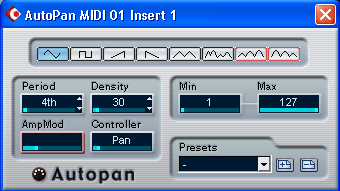
Рис. 9.13. Окно эффекта AutoPan
В принципе, эффект представляет собой виртуальный функциональный
низкочастотный генератор (LFO), который способен вырабатывать сигналы
различной формы (синусоида, последовательности прямоугольных и
пилообразных импульсов, хаотические колебания) и с помощью этих
сигналов управлять параметрами синтеза звука (значениями контроллеров).
Вероятно, выбор названия для эффекта обусловлен тем, что по умолчанию
он настроен на управление панорамой.
Рассмотрим интерфейс окна
эффекта. В его верхней части расположены кнопки выбора формы
управляющего сигнала, достаточно наглядно обозначенные и поэтому не
требующие дополнительных пояснений.
Значения нескольких параметров вводятся в соответствующих полях. Делается это одним из традиционных для Cubase
SX способов: набором числа с компьютерной клавиатуры, щелчками на
стрелочках, расположенных в правой части поля, или перемещением с
помощью мыши горизонтальной диаграммы голубого цвета, которая, если
щелкнуть на ней, превращается в слайдер.
В поле Period вводится
значение периода колебаний. Относительно малые значения времени
отображаются как доли такта, большие — в сотнях и тысячах тиков.
В поле Density вводится значение параметра, обозначенного как
"плотность", фактически определяющего соотношение между длительностями
положительной и отрицательной полуволн управляющего сигнала. В
частности, для управляющего сигнала в виде последовательности
прямоугольных импульсов этот параметр имеет смысл скважности. Под
скважностью понимается отношение периода последовательности к
длительности импульса. Например, в режиме автопанорамирования этот
параметр определяет то, в течение какой части периода звучащая точка
будет находиться в левой части выбранного участка панорамы, а в течение
какой — в правой.
Сам диапазон изменения модулируемого параметра (в частности, протяженность панорамы) задается в полях Min и Мах.
Чем, кроме панорамы, может управлять эффект? Ответ на этот вопрос можно
получить, поработав слайдером поля ввода Controller. Вы увидите, как в
поле будут поочередно появляться названия или номера контроллеров. В
частности, там есть и контроллер № 10 (Pan).
Поле Amp Mod
доступно не всегда, а только при выборе тех контроллеров, для которых
есть смысл управлять глубиной амплитудной модуляции.
В
раскрывающемся списке Presets вы найдете три группы готовых пресетов. В
первой (Pan) сосредоточены пресеты, связанные с автопанорамированием,
во второй (Filter) — с частотной фильтрацией, в третьей
(Expresion) — с динамическим управлением экспрессией (обычно
путем изменения громкости). Будут ли работать все пресеты, зависит от
того, какие контроллеры из числа задействованных в них поддерживаются
синтезатором, имеющимся в вашей звуковой карте, или виртуальным
синтезатором, подключенным к проекту.
Chorder — MIDI-процессор аккордов, позволяющий различными способами назначать аккорды на отдельные клавиши MIDI-клавиатуры. Окно эффекта представлено на рис. 9.14.
Рис. 9.14. Окно эффекта Chorder
Один из 3-х возможных режимов работы плагина выбирается нажатием на соответствующую кнопку: Normal, Octave или Global.
В режиме Normal (рис. 9.15) вы можете назначить для каждой клавиши на
MIDI-клавиатуре свой (произвольный) аккорд. Делается это следующим
образом:
* щелкнув на клавише нижней виртуальной клавиатуры
(Trigger Note), выберите ноту (клавишу), для которой вы хотите
назначить аккорд;
* установите желательный аккорд для этой ноты,
поочередно щелкая на клавишах верхней виртуальной клавиатуры (Chord
Setup), при этом учтите, что выделение клавиши снимается повторным
щелчком на ней;
* повторите описанные действия с любыми другими клавишами, которые вы хотите использовать.
Если теперь на MIDI-клавиатуре, подключенной к звуковой карте и
настроенной на работу с данным треком, нажимать клавиши, которые вы
связали с аккордами, то вместо звуков отдельных нот будут слышны
назначенные аккорды. Приведем пример. Если вы сделаете все так, как
показано на рис. 9.15, а, то, нажав на подключенной MIDI-клавиатуре
клавишу СЗ, вы услышите звучание аккорда До мажор (С). Важно понимать,
что с каждой клавишей можно связать совершенно любой аккорд! Например,
на рис. 9.15, б с той же клавишей СЗ связан аккорд ля минор (Аm).
Честно говоря, полезность такого режима вызывает некоторое сомнение.
Получается, что нужно заранее вручную установить соответствие каждой
клавиши определенному аккорду, сохранить результаты работы в пресете и,
главное, запомнить это соответствие (не в памяти компьютера, а -в своей
собственной!), с тем чтобы в будущем извлекать аккорды, нажимая на одну
из клавиш. Не проще ли в нужный момент взять на клавиатуре необходимый
аккорд традиционным способом?
У рассматриваемого режима есть и
еще один не менее экзотический способ применения. Если в часть на
треке, к которому подключен MIDI-плагин Chorder, заранее записать
последовательность нот, то при воспроизведении вместо них будут звучать
аккорды, ассоциированные с соответствующими клавишами. Например, если
установки выполнены в соответствии с рис. 9.15, б, то всякий раз, когда
на треке встретится нота СЗ, будет звучать аккорд Ат.
Напомним,
что командой главного меню MIDI > Merge MIDI in Loop эффект можно
применить не в реальном времени: ноты, заранее записанные в часть на
трек, можно заменить на соответствующие им аккорды.
Основное
условие успешного использования MIDI-плагина Chorder в режиме Normal
— знание вами принципов построения аккордов. Начинающие
музыканты-любители ухитряются сводить всю гармонию своих композиций к
трем типам аккордов: мажорным трезвучиям, минорным трезвучиям и
доминантсептаккордам. Конечно, такой гармонический состав не в
состоянии украсить аккомпанемент. Сравните: программа-аранжировщик,
YamahaVisual Arranger, которую многие считают игрушкой, предоставляет
пользователю выбор из аккордов 30-и типов, а более серьезный
автоаранжировщик Band-in-a-Box позволяет оперировать аккордами 123-х
типов. Количество типов аккордов, их расширений и обращений, которые
способен автоматически формировать гитарный MIDI-плагин Rhythm'n'Chords
2 Pro, рассмотренный нами в книгах [7, 9, И, 46], не поддается счету.
Рис. 9.15. С клавишей СЗ связан аккорд С (а) или аккорд Ат (б)
Если вы все-таки решите использовать MIDI-плагин Chorder в режиме
Normal, вам может пригодиться справочник по аккордам основных типов,
построенных от каждой из нот (рис. 9.16).
Перейдем к рассмотрению
режима Octave. Режим Octave подобен режиму Normal, но вы можете
назначить только один аккорд для каждой MIDI-клавиши в октаве (т. е.
всего двенадцать различных аккордов). Для выбора MIDI-клавиши
по-прежнему служит нижняя виртуальная клавиатура (Trigger Note),
которая в режиме Octave состоит из клавиш только одной октавы (рис.
9.17).
Рис. 9.16. Аккорды основных типов
Рис. 9.16. Аккорды основных типов (продолжение)
Рис. 9.17. Окно MIDI-плагина Chorder в режиме Octave
Желательный аккорд для выбранной клавиши набирается на клавишах верхней виртуальной клавиатуры (Chord Setup).
Когда вы, например, играете ноту С в любой октаве (это может быть СЗ,
С4 или соответствующая нота любой другой октавы), будет слышен аккорд,
связанный с клавишей С. Если выполнить установки, представленные на
рис. 9.17, то таким аккордом будет До мажор (С). Правда, аккорды все же
строятся с учетом принадлежности нажатой клавиши к той или иной октаве.
Например, если в данном случае вы нажмете MIDI-клавишу СЗ, то аккорд
будет составлен из нот СЗ, ЕЗ, G3. Если же нажата MIDI-клавиша С4, то в
аккорде прозвучат ноты С4, Е4, G4.
Перейдем к режиму Global
использования MIDI-плагина Chorder. В режиме Global (рис. 9.18) можно
выбрать аккорд единственного типа, который и будет исполняться с
соответствующим смещением по высоте, когда вы станете нажимать
различные клавиши MIDI-клавиатуры.
Пример, приведенный на рис.
9.18 соответствует такой ситуации: для любой клавиши назначено мажорное
трезвучие: терцовый тон отстоит от основного на 4 полутона, квинтовый
— на 7 полутонов. Это означает, что при нажатии на клавишу С
будет сыгран аккорд С, при нажатии на клавишу С* — аккорд С* и т.
д. Если же на клавишах виртуальной клавиатуры Chord Setup набрать
минорное трезвучие, то именно аккорд этого типа и будет извлекаться:
при нажатии на клавишу С будет сыгран аккорд Ст, при нажатии на клавишу
С* — аккорд С#т, при нажатии на клавишу D — аккорд Dm и т.
д.
Рис. 9.18. Окно MIDI-плагина Chorder в режиме Global, набрано мажорное трезвучие
В левом нижнем углу окна плагина расположена группа, которая в
руководстве пользователя называется Switch Setup. С помощью опций
группы с каждой MIDI-клавишей можно связать до восьми различных
аккордов: т. е. максимум 8 различных аккордов в режиме Global, 12x8
аккордов в режиме Octave и 128 х 8 аккордов в режиме Normal.
По
умолчанию нажата кнопка отключающая остальные опции группы Switch Setup
(т. е. на каждую клавишу формируется только по одному аккорду). Именно
в этом режиме мы и изучали работу плагина до сих пор.
Выбор
одного из аккордов, ассоциированных с данной клавишей, может
производиться двумя способами, которым соответствуют кнопки и .. Если
нажата кнопка то выбор аккорда осуществляется в зависимости от значения
параметра Velocity — скорости, с которой "вдавливается" клавиша,
когда вы ее нажимаете.
Если нажата кнопка |, то выбор аккорда
осуществляется в зависимости от соотношения номеров двух поочередно
нажатых MIDI-клавиш.
В поле ввода Use вы должны назначить
максимальное количество аккордов, ассоциируемых с одной клавишей.
Например, если в поле Use ввести число 8, то нажатием на одну клавишу
можно будет, в принципе, сформировать 8 аккордов. По мере увеличения
числа в поле Use становятся доступными очередные кнопки Zone Select.
При Use = 8 доступны все 8 кнопок.
Рассмотрим программирование
плагина для управления в зависимости от параметра Velocity (при нажатой
кнопке . Полный диапазон значений Velocity (1—127) разделен на
зоны согласно числу, введенному в поле Use. Например, если вы
установите Use = 2, то будут созданы две зоны значений Velocity:
1—63 и 64—127. Нажмете на клавишу потихоньку (Velocity <
64) — будет извлечен первый аккорд (тот, который вы ассоциируете
с клавишей при нажатой кнопке Zone Select № 1). Ударите по клавише
энергично (Velocity > 64) — прозвучит второй аккорд (тот,
который вы ассоциируете с клавишей при нажатой кнопке Zone Select № 2).
Максимальное число зон значений Velocity 8: 1-15, 16-31, 32-47, 48-63,
64-79, 80-95, 96-111, 112—127. Каждой зоне соответствует одна из
8 кнопок Zone Select. Теоретически вы можете запрограммировать
MIDI-клавишу на формирование одного из 8 аккордов. Вопрос только в том,
сможете ли вы столь строго дозировать силу своих ударов по клавишам,
чтобы осуществлять безошибочный ввод аккордов.
Второй способ
извлечения различных аккордов надежнее. Вам не потребуется годами
оттачивать специфическую технику игры на MIDI-клавиатуре, как при
управлении за счет изменения Velocity. Нажмите кнопку и выбор аккорда
будет осуществляться поочередным нажатием двух MIDI-клавиш. В этом
случае клавиатуру тоже сначала нужно запрограммировать: каждой кнопке
Zone Select нужно сопоставить свой аккорд. Нажмите кнопку № 1 и на
виртуальной клавиатуре Chord Setup наберите первый аккорд, затем
нажмите кнопку № 2 и на виртуальной клавиатуре Chord Setup наберите
второй аккорд и т. д. При игре для извлечения определенного аккорда
нужно последовательно нажимать на две MIDI-клавиши. Та клавиша, которая
будет нажата первой, определит тональность аккорда (ноту, от которой он
будет построен — Root key). Следом нужно нажать клавишу,
расположенную правее ранее нажатой. Она определит тип (номер) аккорда.
Здесь правило соответствия несложно: расстояние в полутонах между парой
нажатых клавиш соответствует номеру кнопки Zone Select. Рассмотрим
пример.
Допустим, что кнопке Zone Select № 1 вы сопоставили
мажорное трезвучие (Major Chords), набрав на виртуальной клавиатуре
Chord Setup ноты С, Е, G, кнопке № 2 — минорное трезвучие (Minor
Chords), набрав С, D*, G, кнопке № 3 — доминантсептаккорд (7th
Chords), набрав С, Е, G, А*. Тогда, последовательно нажав на
MIDI-клавиатуре клавиши С и С*, вы сыграете аккорд С. Нажав С и D,
сыграете СП1. Нажав С и D*, сыграете Су. А вот что произойдет, если вы
захотите построить аккорды от ноты ми (Е): нажав клавиши Е и F, вы
сыграете аккорд Е, нажав Е и F*, сыграете аккорд Ет, нажав Е и G,
сыграете аккорд Еу.
Получается, что таким способом можно
запрограммировать клавиатуру на извлечение аккордов восьми типов.
Этого, в принципе, уже хватит для того, чтобы гармония аккомпанемента
выглядела достаточно ярко.
Плохо только одно: такая двухклавишная
процедура выбора аккордов не совпадает с теми процедурами, которые уже
стали фактическим стандартом. Например, в некоторых синтезаторах фирмы
Yamaha, мажорный аккорд извлекается нажатием на клавишу основного тона,
для извлечения же минорного аккорда нужно дополнительно нажать
ближайшую слева черную клавишу, а для извлечения септаккорда —
ближайшую слева белую клавишу.
В раскрывающемся списке Presets
имеются две группы пресетов. В группе Chord Menu содержатся варианты
настройки плагина. Ценность представляет группа One Chord, где
сосредоточены пресеты, позволяющие автоматически набрать аккорды восьми
типов.
В целом, как вы видите, плагин позволяет реализовать
довольно гибкие технологии формирования аккордов и, в первую очередь,
может быть полезен тем пользователям, которые не очень хорошо знакомы с
теорией гармонии и испытывают трудности при построении аккордов.